Taula de continguts

La beta pública de macOS 10.14 Catalina ja està disponible i la vaig instal·lar correctament al cap d'una hora. Fins ara m'agrada, però hi ha molt més per explorar. Vaig trobar alguns problemes de rendiment al llarg del camí i no estic sol. Continua llegint per conèixer els problemes que hem tingut jo i altres, juntament amb com solucionar-los.
He instal·lat la versió beta al meu MacBook Air, una màquina que no és crítica per al meu treball diari. Fins que la versió oficial no estigui disponible durant uns quants dies o setmanes, potser voldreu aturar la instal·lació en un Mac en què confieu. Cada sistema operatiu nou introdueix errors nous que triguen temps a esborrar-se, i instal·lar una versió beta consisteix més a trobar els errors que a evitar-los.
Però sé que molts de vosaltres no podreu ajudar-vos a vosaltres mateixos, així que aquest article s'ha escrit per mostrar-vos com resoldre una varietat de problemes que podeu trobar quan instal·leu i utilitzeu Catalina, inclosos problemes d'instal·lació a causa de l'espai en disc insuficient, les aplicacions de tercers que s'obren amb lentitud i molt més. Espero que us sigui útil.
Relacionat: macOS Ventura Slow: 7 possibles causes i solucions
Abans de començar
Però abans de començar a instal·lar Catalina, aquí teniu algunes preguntes que has de respondre primer.
1. S'executarà Catalina fins i tot al meu Mac?
No tots els Mac poden executar Catalina, especialment els més antics. En el meu cas, s'executarà al meu MacBook Air, però no al meu iMac.assegureu-vos que teniu l'última versió. Obriu la Mac App Store i aneu a la pestanya Actualitzacions . Feu clic al botó Actualitza-ho tot . A continuació, comproveu si hi ha actualitzacions d'aplicacions que heu baixat d'altres llocs.
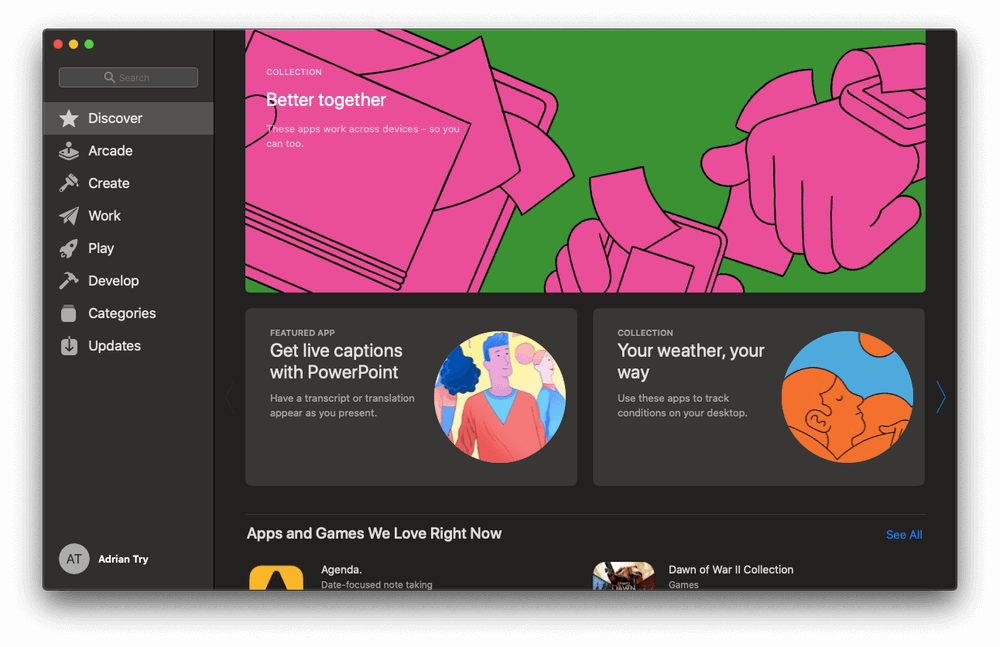
Si confieu en qualsevol aplicació que actualment no és compatible amb Catalina, esperem que ho hàgiu descobert abans d'actualitzar-la. Si no, haureu d'esperar una actualització o buscar un programa alternatiu.

Problema 8: no podeu iniciar la sessió a iCloud
Quan inicieu la versió beta de Catalina per primera vegada, jo (i altres) no vam poder iniciar la sessió a iCloud. Hi va haver una notificació de Preferències del sistema que ens va portar a una persecució salvatge:
- Hi va haver un missatge: "Alguns serveis del compte requereixen que torneu a iniciar la sessió". He fet clic a Continua.
- He rebut un altre missatge: "Alguns serveis del compte requereixen que tornis a iniciar la sessió". Vaig fer clic a Continuar.
- Vaig tornar al pas 1, un bucle interminable frustrant.
Arreglar : Afortunadament, aquest problema es va solucionar amb la següent actualització beta. uns dies després. Si encara teniu aquest problema, només heu d'executar l'Actualització del sistema des de Preferències del sistema.
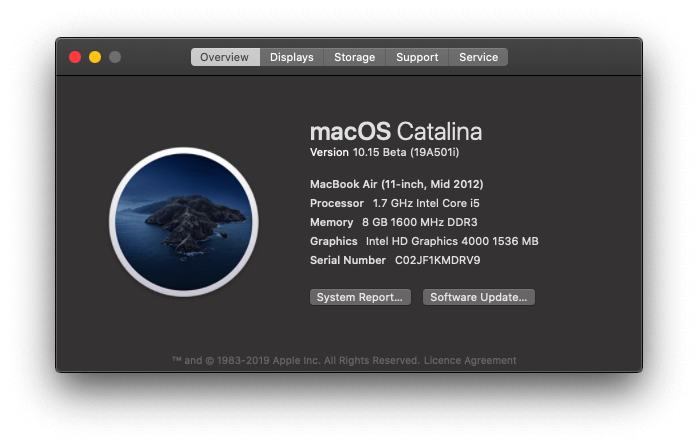
Problema 9: les icones de l'escriptori han desaparegut
Possiblement relacionat amb el problema anterior, em vaig adonar que tots de les icones del meu escriptori havien desaparegut. Pitjor encara, si intentava moure alguna cosa a l'escriptori o crear-hi un fitxer o carpeta nou, no apareixia. El mateix va passar en prendrecaptures de pantalla: mai van aparèixer a l'escriptori.
Per investigar, vaig obrir el Finder i vaig mirar la carpeta de l'escriptori. Els fitxers eren realment allà! No s'havien suprimit, simplement no es mostraven a l'escriptori.
Solucionar : vaig decidir provar de reiniciar el meu MacBook i totes les icones de l'escriptori estaven allà quan vaig he iniciat sessió.
Problema 10: no podeu buidar la paperera
He fet clic amb el botó dret a la paperera i he seleccionat "Buida la paperera". Després del diàleg de confirmació habitual, tot semblava anar bé. Excepte que la paperera sembla que encara està plena! Quan obro la paperera per veure què hi ha, apareix una finestra del Cercador buida amb un missatge "Càrrega" que no desapareix mai.
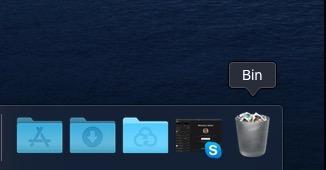
Soluciona : vaig suposar que el problema podria ser estar relacionat amb l'anterior quan no vaig poder iniciar sessió a iCloud, i crec que tenia raó. La mateixa actualització beta que va solucionar aquest problema també va solucionar aquest problema.
Problema 11: No tens Internet
Jo no he tingut aquest problema, però alguns usuaris informen que no hi poden accedir Internet després d'instal·lar Catalina. En cada cas, estaven utilitzant la utilitat Little Snitch, que encara no és compatible amb Catalina.
Solució : hi ha dues maneres de recuperar l'accés a Internet:
- Desinstal·leu Little Snitch,
- Canvieu la vostra configuració de Little Snitch que li permeti accedir a l'actualització nocturna. Aquesta actualització és compatible amb Catalina.
Problema 12: Wi-FiDesconnexió
La Wi-Fi del vostre Mac us ha frustrat des que heu actualitzat a macOS Catalina? No estàs sol. El llançament de macOS 10.15 sembla ser més complicat de l'habitual.
Solucionar : hem creat una guia pas a pas per a aquest problema de macOS Catalina WiFi aquí.
Optimització macOS Catalina
Ara que heu instal·lat Catalina i solucioneu qualsevol problema amb el nou sistema operatiu i les vostres aplicacions, és possible que encara us trobeu amb ganes d'augmentar el rendiment del vostre Mac.
1. Desglossa. El vostre escriptori
Molts de nosaltres estem acostumats a desar-ho tot a l'escriptori, però això mai és una bona idea. Un escriptori desordenat pot alentir seriosament un Mac. I, a més, fins i tot amb la nova funció Stacks de Catalina, és senzillament dolent per a l'organització.

En comptes d'això, creeu manualment algunes carpetes noves a Documents i moveu els vostres fitxers. Si cal, només teniu els documents. esteu treballant actualment a l'escriptori i arxiveu-los després.
2. Reinicieu NVRAM i SMC
Si el vostre Mac no s'inicia correctament després d'actualitzar a Catalina, podeu fer un senzill Reinicialització de NVRAM o SMC. Primer feu una còpia de seguretat de l'ordinador i, a continuació, seguiu aquestes instruccions detallades pas a pas de l'assistència d'Apple:
- Restablir NVRAM o PRAM al vostre Mac
- Com restablir el controlador de gestió del sistema ( SMC) al vostre Mac
3. Comproveu el vostre monitor d'activitat
Les aplicacions de tercers poden retardarbaixa o congela el teu Mac. La millor manera d'identificar la causa d'aquests problemes és el vostre Monitor d'activitat.
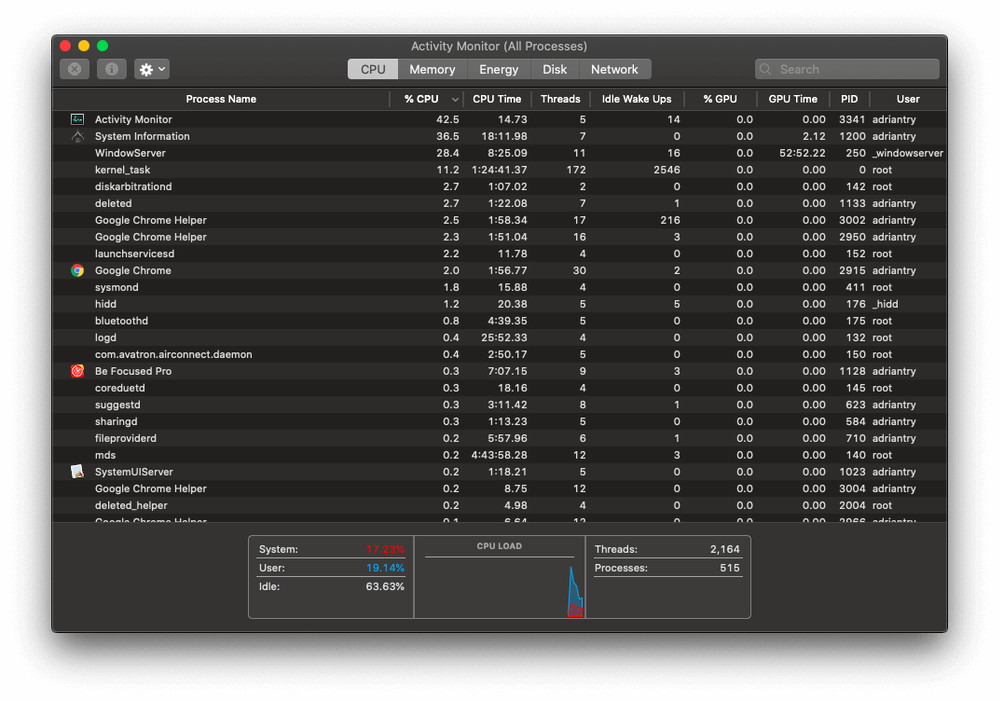
Trobareu el Monitor d'activitat a la carpeta Utilitats a Aplicacions, o simplement feu servir Spotlight per cercar-lo. Un cop identifiqueu una aplicació amb problemes, consulteu el lloc del desenvolupador per veure si hi ha una actualització, o busqueu-ne una alternativa.
Des del servei d'assistència d'Apple:
- Com utilitzar el Monitor d'activitat activat El vostre Mac
Tornant a tornar a Mojave
Si descobriu que la vostra aplicació preferida no funciona o, per algun motiu, decidiu que encara no és hora d'actualitzar, podeu tornar a baixar a Mojave. En el futur, sempre pots tornar a provar la Catalina.
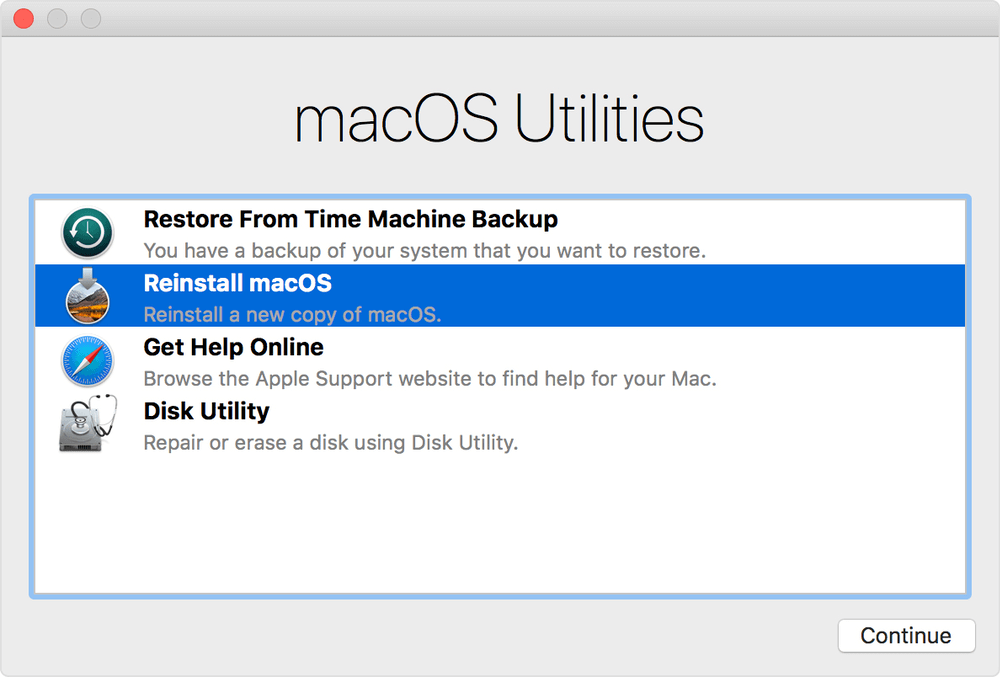
La manera més senzilla és restaurar una còpia de seguretat de Time Machine si en tens una. Només assegureu-vos que la còpia de seguretat s'ha creat quan encara esteu executant Mojave i el vostre ordinador es tornarà al mateix estat en què es trobava en aquell moment. Per descomptat, perdràs tots els fitxers que hagis creat després de la còpia de seguretat.
Reinicia el Mac i mantén premudes les tecles Command i R per accedir a macOS Utilities.
- Assegura't que la unitat de còpia de seguretat estigui connectat al vostre Mac i, a continuació, trieu l'opció Restaura des de la còpia de seguretat de Time Machine .
- Feu clic a Continua i, a continuació, trieu la còpia de seguretat des de la qual voleu restaurar.
- Feu clic a Continua després de triar l'última còpia de seguretat i després espereu que finalitzi la restauració.
Com a alternativa, podeu fer una netejainstal·lació de Mojave. Perdràs totes les teves dades i hauràs de restaurar-les des d'una còpia de seguretat. L'assistència d'Apple té instruccions sobre com fer-ho des de la partició de recuperació.
Consideracions finals
Les actualitzacions del sistema operatiu poden consumir molt de temps. En anys anteriors, JP va trigar dos dies a actualitzar el seu Mac a High Sierra i menys de dues hores a Mojave. Només vaig trigar una hora a instal·lar Catalina al meu MacBook Air d'11” de set anys.
Potser estic fent trampes perquè JP va incloure el temps que va trigar a netejar i fer una còpia de seguretat del seu Mac, i Això ja ho havia fet. I l'hora no inclou el temps dedicat a instal·lar les actualitzacions beta de Catalina a mesura que estiguin disponibles. En qualsevol cas, aquest tipus de millora constant versió rere versió és encoratjador.
Des d'aquí espero explorar les noves aplicacions Music i Apple TV, fent ús de millores a les aplicacions Fotos i Notes, fent servir el meu iPad com a segona pantalla (bé, un cop actualitzi el meu iMac a finals d'aquest mes) i inicieu sessió automàticament quan porto el meu Apple Watch.
Quines funcions espereu amb més ganes? Com va ser la teva experiència d'actualització? El vostre Mac va funcionar lentament després de l'actualització a macOS Catalina? Fes-nos-ho saber als comentaris.
La previsualització de Catalina d'Apple inclou una llista de quins models de Mac són compatibles.
La versió curta: si el vostre Mac està executant Mojave, podeu instal·lar-hi Catalina de manera segura.
2. He de posposar l'actualització perquè encara confio en aplicacions de 32 bits?
Apple avança i, amb aquesta actualització, t'arrosseguen amb ells. Les aplicacions més antigues de 32 bits no funcionaran amb Catalina. Confies en algun? És possible que hàgiu notat que Mojave us adverteix que algunes de les vostres aplicacions no estan "optimitzades" per utilitzar-les al vostre Mac. El més probable és que siguin aplicacions de 32 bits. Si confieu en ells, no actualitzeu!
A continuació us indiquem com utilitzar macOS per identificar les aplicacions de 32 bits:
- Trieu Sobre aquest Mac a la Menú Apple a la part superior esquerra de la pantalla.
- Seleccioneu Sobre aquest Mac .
- Feu clic al botó Informe del sistema a prop de la part inferior.
- Ara seleccioneu Programari > Aplicacions i espereu que s'escanegin les vostres aplicacions.
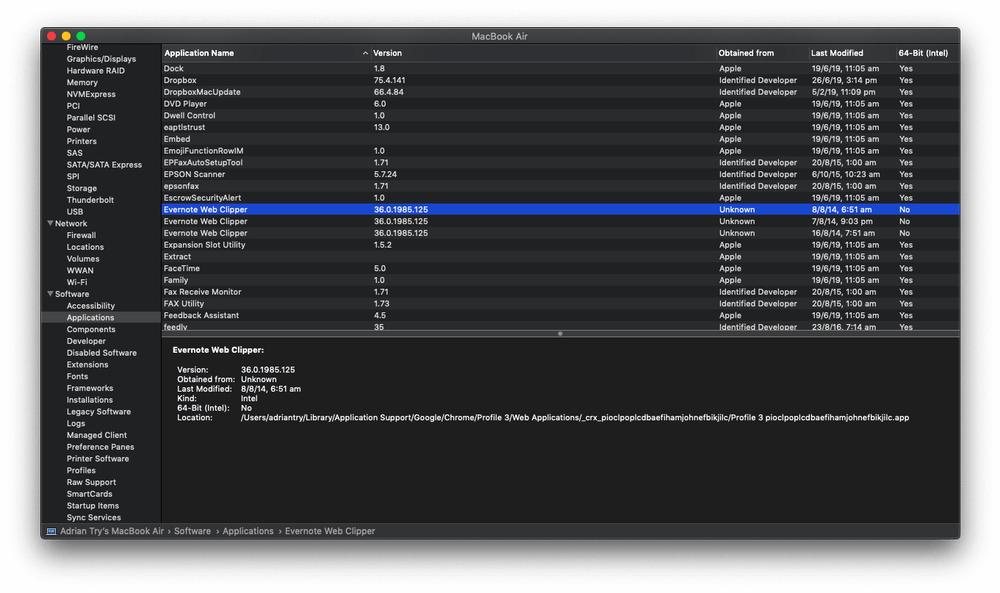
Tingueu en compte que hi ha força aplicacions de 32 bits al meu MacBook Air. Això inclou diverses aplicacions i extensions del navegador que vaig oblidar que hi eren, com ara les extensions Clearly i Web Clipper d'Evernote. Com que ja no necessito aquestes aplicacions i serveis, puc eliminar-los amb seguretat.
Si teniu algunes aplicacions de 32 bits, no us espanteu. Molts probablement s'actualitzaran automàticament. Si diu "Apple" o "Mac App Store" a la columna "Obtingut de", no hi hauria d'haver res de què preocupar-sesobre.
Si algunes de les vostres aplicacions de tercers encara són de 32 bits, teniu deures per fer. Primer, actualitzeu totes les vostres aplicacions; hi ha moltes possibilitats que la darrera versió sigui de 64 bits. Si no, consulteu el lloc web oficial de l'aplicació (o envieu un correu electrònic a l'equip d'assistència) abans d'actualitzar. La teva vida serà molt més fàcil si fas això abans d'actualitzar el teu sistema operatiu.
Si els desenvolupadors no estan treballant en una actualització, és probable que ja no es prenguin seriosament amb l'aplicació i és hora de començar buscant un substitut. Endarrereix l'actualització a Catalina perquè puguis continuar utilitzant l'aplicació mentrestant i comenceu a provar algunes alternatives.
O si feu servir intencionadament una versió antiga d'una aplicació per evitar costos d'actualització, el temps per pagar amunt ha arribat. Actualitzeu les aplicacions que realment necessiteu i, a continuació, instal·leu Catalina. No pots quedar-te amb Mojave per sempre!
3. Les meves aplicacions de 64 bits estan preparades per a Catalina?
Encara que una aplicació sigui de 64 bits, és possible que no estigui preparada per a Catalina. El desenvolupament de les actualitzacions requereix temps i poden sorgir problemes inesperats. És possible que algunes aplicacions no funcionin amb Catalina durant diverses setmanes després que estigui disponible. Consulteu el seu lloc web oficial per trobar avisos de problemes.
4. Tinc prou espai lliure a la meva unitat interna?
Catalina necessita molt d'espai d'emmagatzematge gratuït per descarregar i realitzar l'actualització. Com més espai lliure tinguis, millor. A més, trigarà menys temps a fer una còpia de seguretatel teu Mac.
Com a guia, els fitxers d'instal·lació beta que vaig baixar eren de 4,13 GB, però necessitava encara més espai addicional per dur a terme l'actualització. La manera més eficaç que hem trobat per alliberar espai al disc perdut és utilitzar CleanMyMac X per eliminar la brossa del sistema i Gemini 2 per trobar fitxers duplicats grans, i tractarem algunes estratègies més més endavant a l'article.
5. He fet una còpia de seguretat de les meves dades?
Espero que feu una còpia de seguretat del vostre Mac amb regularitat i que tingueu una estratègia de còpia de seguretat eficaç. Apple recomana que feu una còpia de seguretat de l'ordinador abans de totes les actualitzacions principals de macOS, per si de cas. És bo tenir una còpia de seguretat de les vostres dades Time Machine i Apple pot utilitzar-la si cal quan realitzeu l'actualització.
També us agradaria utilitzar les funcions avançades d'una aplicació com Acronis True Image, i també clonar la vostra unitat sencera amb Carbon Copy Cloner. Per conèixer la gamma d'opcions de programari, consulteu la nostra millor revisió del programari de còpia de seguretat de Mac.
6. Tinc prou temps ara mateix?
Actualitzar el sistema operatiu requereix molt de temps i poden sorgir complicacions. Realitzar una neteja i una còpia de seguretat del disc dur afegirà encara més temps al procediment.
Assegureu-vos, doncs, que disposeu d'almenys unes quantes hores de sobra i que no hi hagi distraccions. Intentar esprémer-ho en un dia ocupat a la feina no és la millor idea. Fer-ho el cap de setmana maximitzarà el teu temps i minimitzarà les teves distraccions.
Instal·lar macOS Catalina
La instal·lació de macOS Catalina Beta 2 va ser un procés bastant senzill per a mi. Explicaré breument la meva experiència, després repassaré alguns problemes que jo i altres vam tenir, juntament amb com solucionar-los. És poc probable que trobeu tots aquests problemes, així que no dubteu a navegar per la taula de continguts per saber com solucionar els vostres propis problemes.
Espero que la vostra experiència sigui tan senzilla com la meva! En primer lloc, per instal·lar la beta pública, vaig haver d'unir-me al programa de programari beta d'Apple i baixar la utilitat d'accés beta de publicació de macOS.
He instal·lat la beta des de Sobre aquest Mac . Alternativament, podria haver obert Preferències del sistema i fer clic a Actualització del programari .

L'instal·lador va estimar que la descàrrega trigaria 10 minuts.
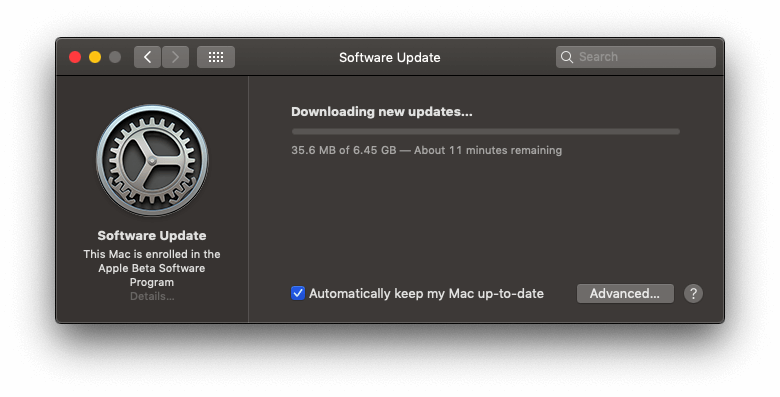
Però va trigar. només una mica més. 15 minuts després es va fer i estic preparat per instal·lar-lo. Faig clic a través de les pantalles habituals.
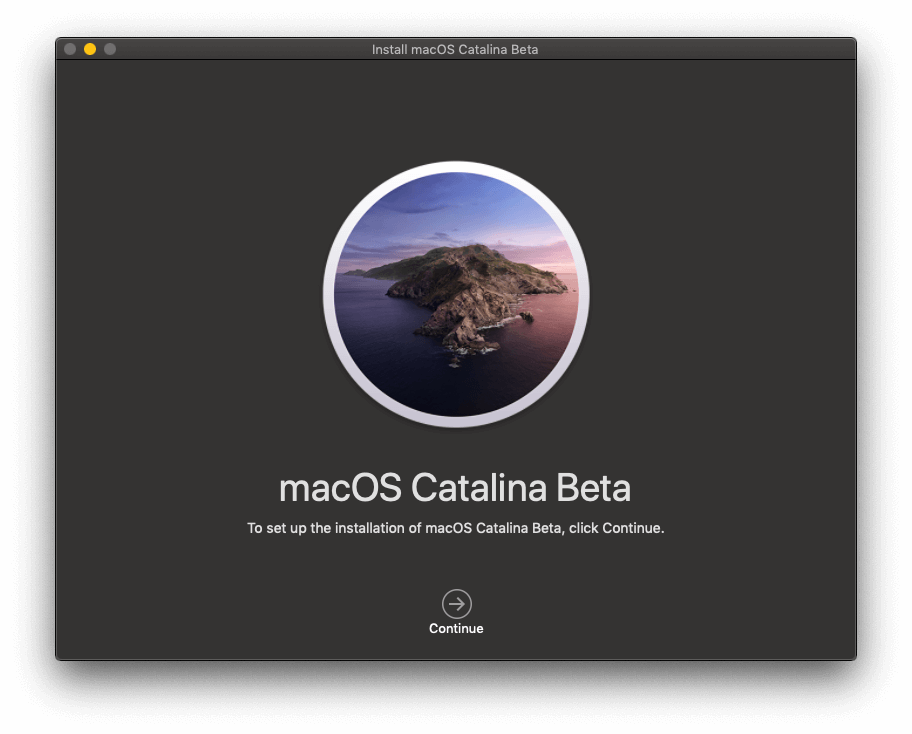
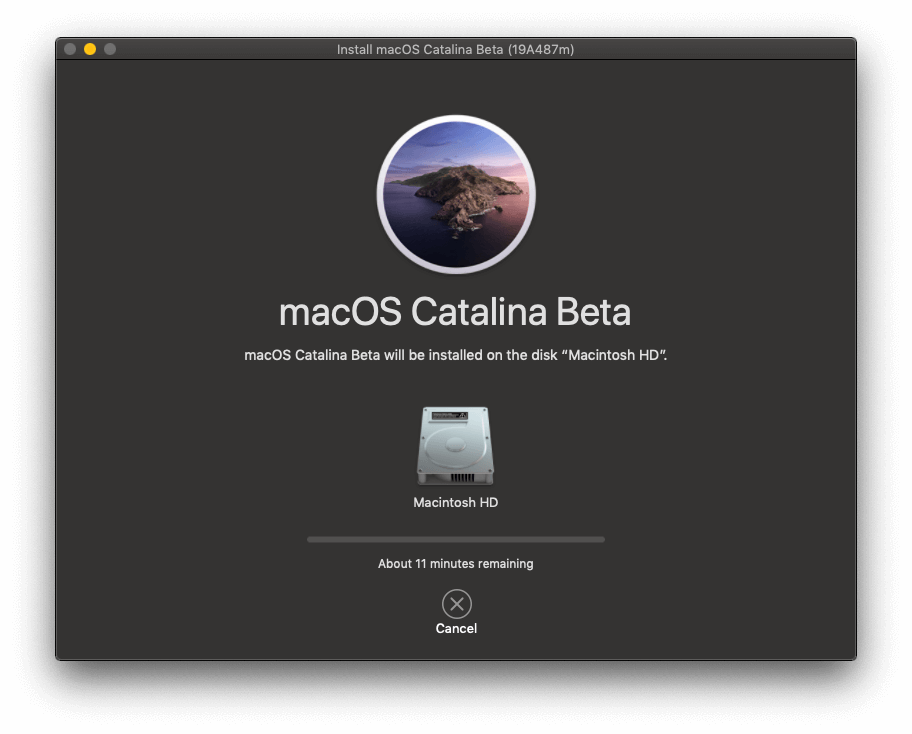
S'estima que la instal·lació tardaria 15 minuts. Al cap de 4 minuts, el meu Mac s'estava reiniciant i va començar l'espera; no em va necessitar cap més intervenció.
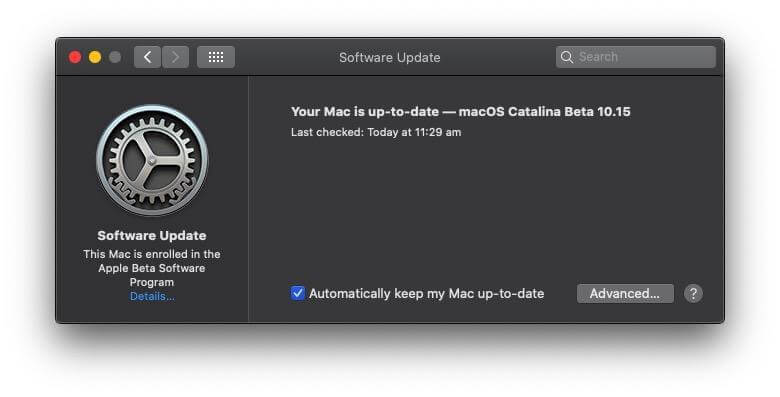
La instal·lació completa va trigar aproximadament una hora en total. Va ser una actualització força fluida, tot i que va trigar molt més del que s'estimava. Però crec que una hora per a una actualització del sistema és força bona.
Però no tothom va tenir tanta sort. Encara que no he trobat cap problema en aquest moment, d'altres sí que ho van fer:
Problema 1: la instal·lació no seràInicia o completa
Algunes persones no han pogut completar la instal·lació de Catalina. O la instal·lació no s'iniciaria o es congelaria abans de completar-se.
Soluciona : molts usuaris han informat que reiniciar el Mac i tornar-ho a provar pot ajudar. Un provador beta va informar que l'instal·lador estava penjat, deixant la seva unitat sense arrencar. Aquest és el pitjor dels casos, i és possible que hàgiu de considerar tornar a Mojave fins que hi hagi una solució. Consulteu les instruccions més endavant en aquesta revisió.
Problema 2: no teniu prou espai al disc per completar la instal·lació
Els fitxers d'instal·lació de Catalina ocuparan una mica d'espai després de descarregar-los, llavors necessitaran espai de treball a sobre de l'espai que ocuparà el sistema operatiu un cop instal·lat. Assegureu-vos que teniu més espai del que creieu que necessitareu.
A un usuari de Reddit se li va dir durant la instal·lació que tenia 427,3 MB curts. Va suprimir espai més que suficient per rebre un missatge d'error similar, però aquesta vegada li faltaven 2 GB! Així que va fer una neteja exhaustiva de 26 GB de fitxers. Ara el Catalina informa que li falta 2,6 GB. Pot ser que hi hagi un error.
Solucionar : si us trobeu amb el mateix problema o no, us serà molt més fàcil fer una còpia de seguretat de l'ordinador i instal·lar Catalina si teniu tant espai disponible com sigui possible. Fes una ullada a la nostra millor revisió de netejadors de Mac o consulta les nostres recomanacions a "Abans de començar!"anterior.
Problema 3: el bloqueig d'activació no us permetrà accedir al vostre Mac
El bloqueig d'activació és una funció dels Mac amb un xip de seguretat T2 que us permet esborrar i desactivar el vostre Mac si ho fa. és robat. El servei d'assistència d'Apple informa que això causarà problemes per instal·lar Catalina (com hauria de suposar que el Mac és robat).
Si utilitzeu Recovery Assistant per esborrar un Mac que té activat el bloqueig d'activació, no podreu desbloquejar-lo. en tornar a instal·lar macOS. (52017040)
Solucionar : Suposant que no us (encara) roben el vostre Mac, obriu l'aplicació Troba el meu en un altre dispositiu o des de el lloc web iCloud.com. Traieu el vostre Mac de l'identificador d'Apple associat i, a continuació, reinicieu el Mac i torneu a instal·lar Catalina.
Ús de macOS Catalina
Ara que Catalina s'està executant, comença una nova aventura. Catalina funciona correctament? Funcionen les meves aplicacions? El sistema és estable? Aquí he trobat uns quants problemes, i també tractarem els problemes principals que han informat Apple i altres usuaris.
Problema 4: Catalina funciona lenta a l'inici
Si el vostre Mac funciona lent a l'inici, pot haver-hi una sèrie de problemes que podeu solucionar vosaltres mateixos que no són causats directament per Catalina:
- És possible que tingueu massa aplicacions que s'obren automàticament a l'inici,
- quedant sense espai d'emmagatzematge,
- És possible que tingueu un disc dur intern en lloc d'un SSD (unitat d'estat sòlid).
Solucionar : per reduir el nombre d'aplicacionsque s'obren automàticament quan inicieu sessió:
- Feu clic al logotip d'Apple a la part superior esquerra i seleccioneu Preferències del sistema ,
- Navegueu a Usuaris i amp; Grups i després Elements d'inici de sessió ,
- Ressalteu qualsevol aplicació que no s'hagi d'obrir automàticament i feu clic al botó "-" a la inferior de la llista.
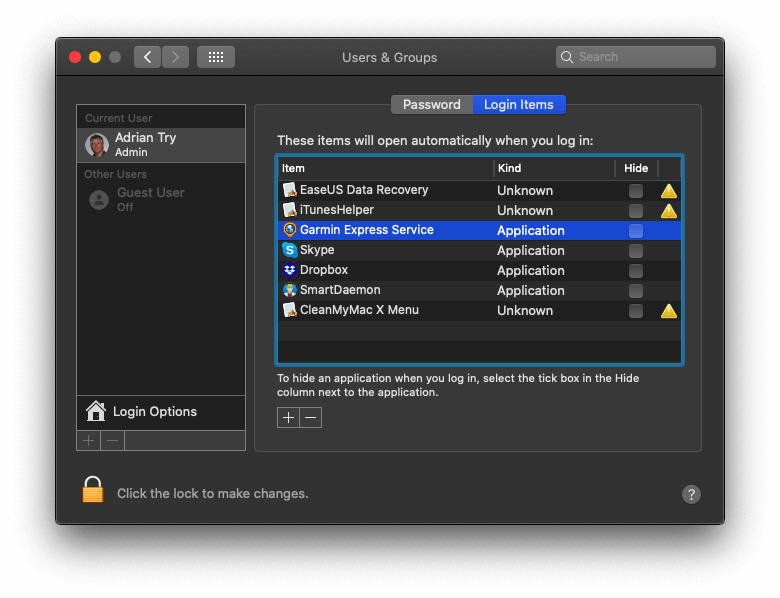
CleanMyMac us permetrà desactivar l'inici automàtic de les aplicacions que s'han perdut amb el mètode anterior. Sota el mòdul Velocitat, aneu a Optimització / Llançament d'agents i suprimiu qualsevol altra aplicació que no vulgueu obrir en iniciar sessió.
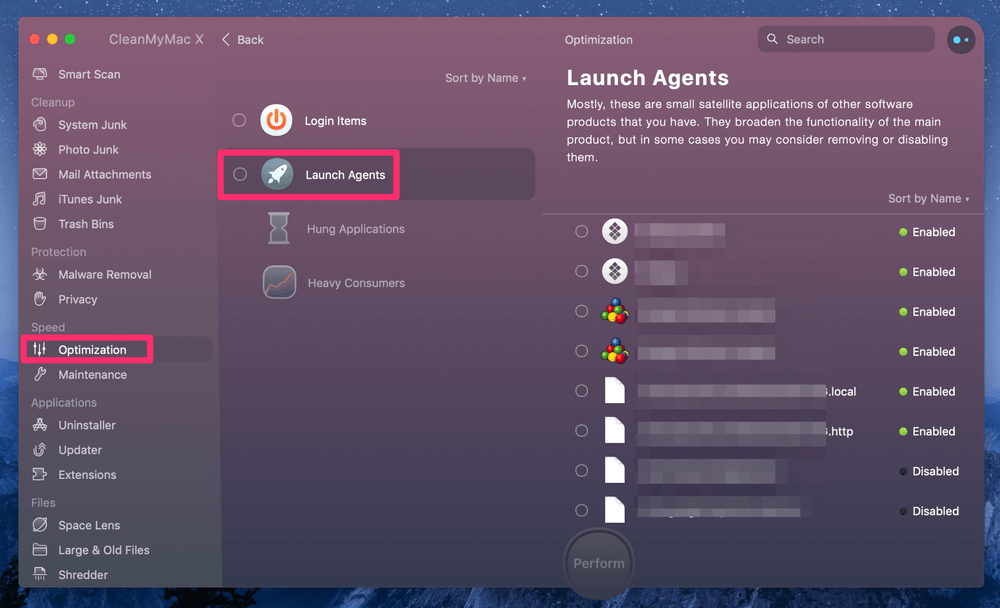
Per comprovar fins a quin punt està el vostre disc d'inici:
- Feu clic al logotip d'Apple a la part superior esquerra i seleccioneu Quant a aquest Mac ,
- Feu clic al botó Emmagatzematge a la part superior de la finestra,
- Feu clic al botó Gestiona per veure una visió general detallada dels tipus de fitxers que utilitzen més emmagatzematge. Aquest és un bon lloc per començar una neteja.
- També podeu trobar la Botiga a iCloud , Optimitza l'emmagatzematge , Buida la paperera automàticament i Redueix el desordre útils.
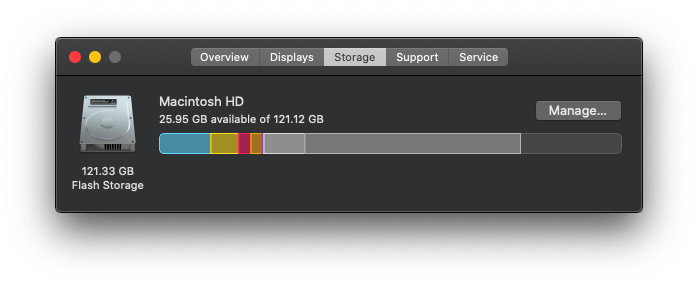
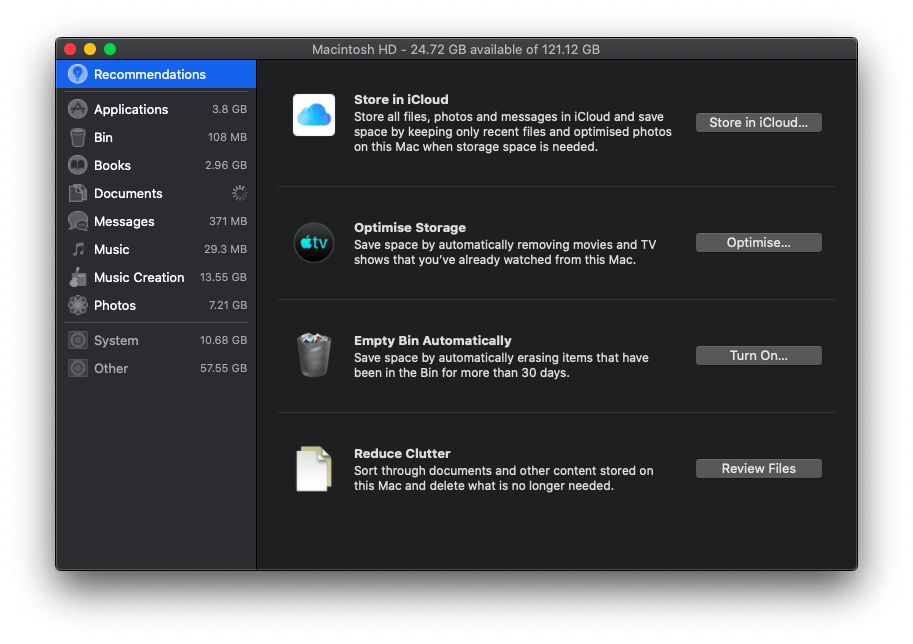
Sota Reduïu el desordre, trobareu una funció nova: Aplicacions no compatibles . No serveix de res mantenir aquestes aplicacions al vostre Mac, ja que no s'executaran, i suprimir-les alliberarà espai.
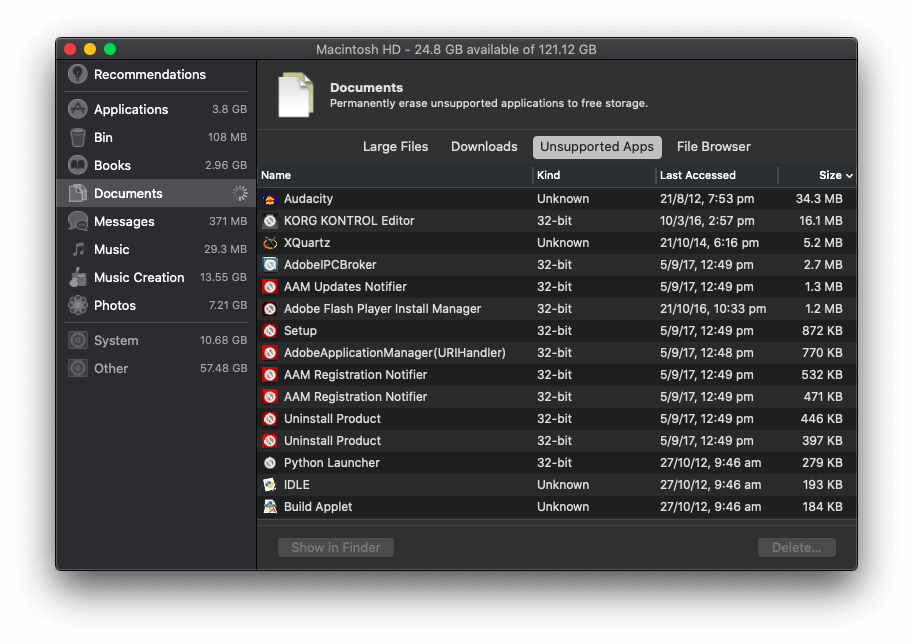
Finalment, actualitzeu la vostra unitat d'inici aun SSD és la manera més senzilla d'augmentar el rendiment del vostre Mac. Quan SoftwareHow's JP va actualitzar el seu MacBook, la seva velocitat d'inici va passar de trenta segons a només deu!
Problema 5: falten algunes de les icones de les vostres aplicacions al Finder
El servei d'assistència d'Apple adverteix que, en determinades circumstàncies, alguns dels És possible que faltin les icones de les vostres aplicacions:
Si heu utilitzat l'Assistent de migració per migrar les vostres dades a un Mac amb macOS Catalina beta, és possible que només vegeu aplicacions de tercers quan feu clic a la drecera d'aplicacions a la barra lateral del Finder. (51651200)
Solucionar : per recuperar les icones:
- Obre el Cercador i, a continuació, selecciona Cercador/Preferències al menú,
- Navegueu a la pestanya Barra lateral a la part superior,
- Seleccioneu i elimineu la drecera de l'aplicació que mostra resultats incorrectes. .
Problema 6: falten les vostres llistes de reproducció a la nova aplicació de música
Ara que l'iTunes ha desaparegut, tenia moltes ganes de provar la nova aplicació de música. Però quan el vaig obrir per primera vegada em vaig adonar que les meves llistes de reproducció havien desaparegut. Només n'hi ha una: la llista de reproducció Genius.
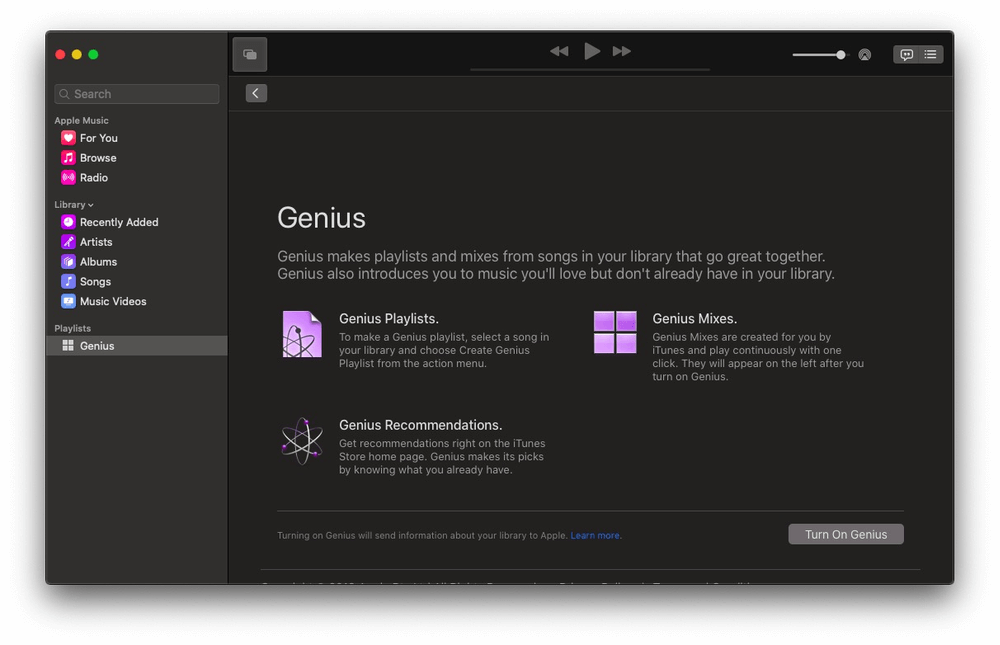
Solucionar : la solució és fàcil: activeu la biblioteca de música d'iCloud. Aneu a Preferències i a la pestanya General, veureu una casella de selecció que fa exactament això. Espereu que tot es sincronitzi i les vostres llistes de reproducció tornaran!
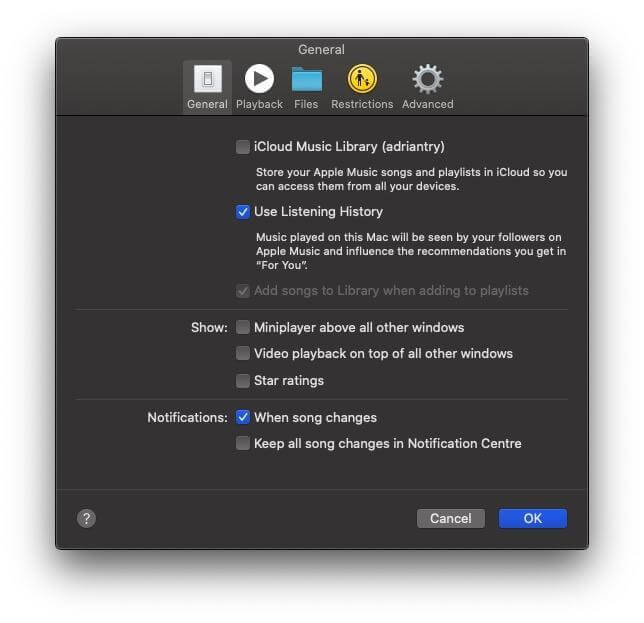
Problema 7: les aplicacions de tercers són lentes o no es poden obrir
Si algunes de les vostres aplicacions de tercers es bloquegen o no obrirà, primer

